- 80
- 1
- 2
- 3
- 4
- 5
7

VirtualBox é um mundialmente famoso aplicativo que oferece aos seus usuários uma abundância de ferramentas avançadas para a eficaz de personalização. Você pode instalar livremente qualquer sistema operacional em sua máquina sem qualquer interrupção do seu sistema operacional atual. Abaixo você pode encontrar um manual detalhado sobre como instalar o Mac OS X Snow Leopard no VirtualBox sem dificuldades.
você precisará ter um sistema com um processador Intel/AMD capaz de suportar virtualização de hardware, VirtualBox, osx86 iso e Windows OS usados como sistema operacional host.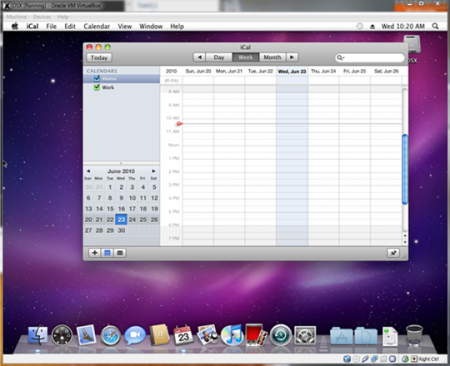
- Baixe e instale a versão mais recente do VirtualBox para o seu sistema operacional.
- Inicie o VirtualBox e escolha “Novo”. Um assistente especial será iniciado para ajudá-lo a configurar tudo proplerly.
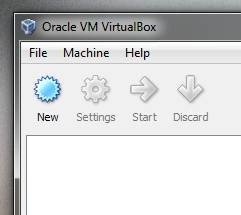
- nomeie sua máquina vertical como “OSX “e escolha” Mac OS X “no menu OS e” Mac OS X Server ” no menu Versão.
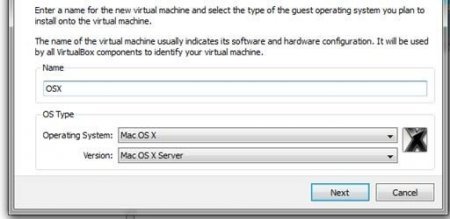
- escolha alguma RAM para sua VM. Nós escolhemos 1500MB.
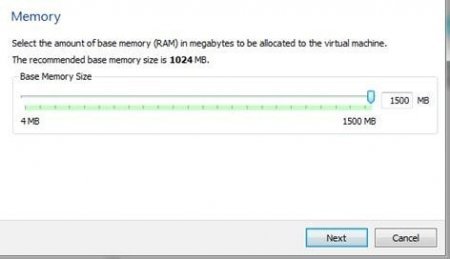
- crie um novo disco rígido para sua máquina virtual que será de aprox. 20GB
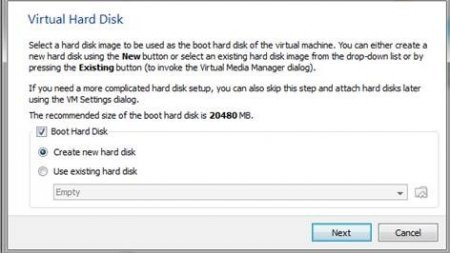
- vá para ” Configurações “e escolha”Sistema”. Em seguida, você precisará desmarcar a opção “Ativar EFI (somente sistemas operacionais especiais)” como na captura de tela abaixo.
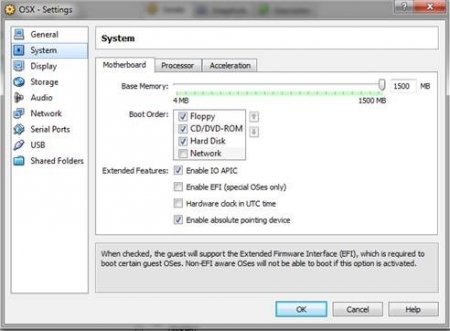
- agora escolha “armazenamento”, Localizado no painel esquerdo, e escolha ” vazio. Agora selecione uma pasta especial com a seta verde.
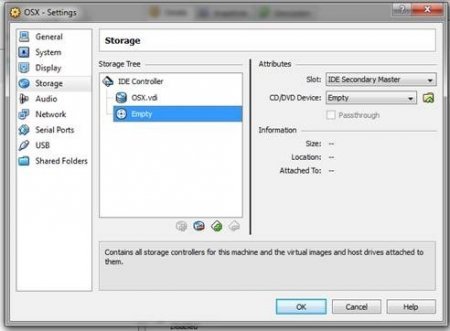 em seguida, escolha Adicionar na parte superior da janela, como mostrado acima. Então você precisará adicionar o osx86 iso que você já baixou. Destaque – o e toque em Selecionar. Em seguida, basta escolher OK e pressionar o botão Iniciar para iniciar sua VM.
em seguida, escolha Adicionar na parte superior da janela, como mostrado acima. Então você precisará adicionar o osx86 iso que você já baixou. Destaque – o e toque em Selecionar. Em seguida, basta escolher OK e pressionar o botão Iniciar para iniciar sua VM. - quando iniciar a inicialização, pressione F8 e enter-V no prompt de inicialização para descobrir quaisquer problemas que possam dar errado. Escolha o idioma desejável e, em seguida, escolha Avançar. Caso o mouse grude, pressione direito-Ctrl + I. Depois disso, você precisará iniciar o Utilitário de disco localizado na barra de Ferramentas Utilitários.

- você precisará destacar o disco rígido VBOX de 20 GB como na tela acima. Em seguida, escolha Apagar para excluir todos os dados do disco virtual. Em seguida, deixe o menu Utilitário de disco para continuar o processo.
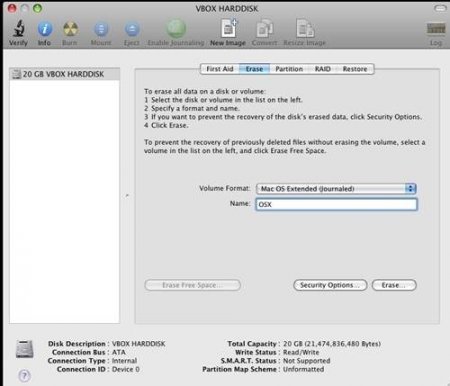 Agora você precisará selecionar a unidade destacada e continuar.
Agora você precisará selecionar a unidade destacada e continuar.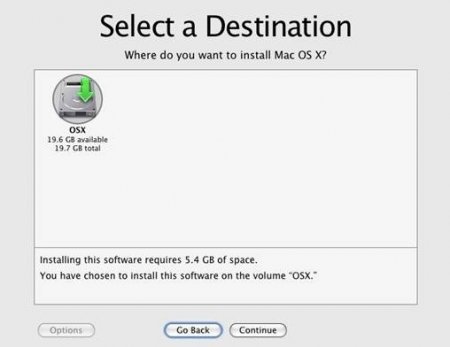
- agora pressione Concluído e toque no botão Instalar para iniciar a instalação.
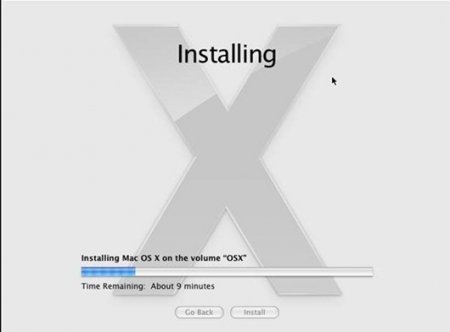
isso é tudo depois de inicializar, você poderá executar o Mac OS X Snow Leopard no VirtualBox em seu sistema Windows favorito.
Agora você pode instalar facilmente o Mac OS X Snow Leopard no VirtualBox com o mínimo de esforços e em apenas alguns minutos!
